Создание приложения, предназначенного для ведения оперативного учета деятельности организации
Содержание
ВВЕДЕНИЕ
. ОПИСАНИЕ ТЕХНИЧЕСКИХ И ПРОГРАММНЫХ СРЕДСТВ.
.1 Описание аппаратных средств
.2 Описание операционной системы.
.3 Описание программных средств.
. ПОСТАНОВКА ЗАДАЧИ.
.1 Организационно-экономическая сущность.
.2 Описание входной информации.
.3 Описание выходной информации.
.4 Алгоритмы расчетов.
. ТЕХНОЛОГИЯ РЕШЕНИЯ ЗАДАЧИ.
.1 Информационно-логическая модель данных.
.2 Схема взаимодействия входной и выходной информации.
.3 Блок-схема решения задачи.
.4 Инструкция по работе с системой.
. расчет трудоемкости и стоимости обработки
информации.
ЗАКЛЮЧЕНИЕ.
СПИСОК ИСПОЛЬЗУЕМОЙ ЛИТЕРАТУРЫ.
ПРИЛОЖЕНИЯ.
ВВЕДЕНИЕ
Любая организация в ходе осуществления своей деятельности использует
различные товарно-материальные ценности. На предприятиях, основной
деятельностью которых является производство продукции или торговля учет
товарно-материальных ценностей играет особо важную роль, так как от способов
ведения этого участка учета напрямую зависят финансовые результаты деятельности
предприятия. Таким образом, с уверенностью можно сказать, что в настоящее время
выбранная тема для выпускной квалификационной работы (Учет и анализ
товарно-материальных ценностей) является очень актуальной.
К товарно-материальным ценностям относятся:
ü сырье и основные материалы предметы труда, участвующие в
производстве и образующие материальную основу изготавливаемого продукта;
ü вспомогательные материалы предметы, используемые в процессе
производства для оказания воздействия на сырье и основные материалы в целях
придания изготавливаемой продукции определенных качеств, свойственных данной
продукции;
ü покупные полуфабрикаты, приобретенные на стороне сырье и
материалы, прошедшие отдельные стадии обработки, но еще не являющиеся готовой
продукцией;
ü комплектующие изделия материалы, предназначенные для
поддержания процесса производства;
ü возвратные материалы (отходы) остатки сырья и материалов,
образовавшиеся в ходе производственного процесса;
ü топливо нефтепродукты, служащие для эксплуатации транспортных
средств, технологических нужд производства, выработки электроэнергии и
отопления зданий;
ü тара и тарные материалы предметы, используемые для
постоянного хранения товарно-материальных ценностей на складах или для
осуществления технологического процесса;
ü запасные части предметы труда, используемые в процессе
производства для замены и ремонта износившегося оборудования;
ü готовая продукция часть товарно-материальных ценностей
организации, предназначенная для продажи, являющаяся конечным результатом
производственного процесса, законченная обработкой (комплектацией), технические
и качественные характеристики которой соответствуют условиям договора или
требованиям иных документов в случаях, установленных законодательством;
ü товары часть товарно-материальных ценностей организации,
приобретенная или полученная от других юридических или физических лиц и
предназначенная для продажи или перепродажи без дополнительной обработки.
1.
ОПИСАНИЕ ТЕХНИЧЕСКИХ И ПРОГРАММНЫХ СРЕДСТВ
1.1 Описание аппаратных средств
Свою задачу я выполняла на компьютере, который имеет следующие
комплектующие, т.е. основные части, из которых он состоит:
ü монитор 19”MONITOR Samsung 943N KBB
<Black> (LCD, 1280x1024);
ü видеоплата - NVIDIA GeForce 9600 GT;
ü процессор AMD Athlon™ 64 X2 Dual Core
Processor 5000+;
ü материнская плата AS Rocec AThive
NF7G-GLAN;
ü Оперативная память DDR 256 Mb;
ü звуковая плата-встроенная;
ü Жёсткий диск - Hotachy HDT 721076 SIA
380 V-150Gb WDC WD 500 AACS-00661 V-500Gb;
ü клавиатура Genius;
ü мышь Genius Optical A4 Tech-swop 492;
ü DVD-ROM+CD\RW;
ü Сетевая карта - on board;
ü Колонки Genius;
ü принтер Hewlett Packard Laser
Jet1100;
Описание
оборудования.
Монитор - предназначен для вывода текстовой и графической информации на
экран. Он является достаточно простым ЖК - устройством и во всем подчиняется
командам, поступающим с платы видеоадаптера.
ЖК монитор Samsung SyncMaster 943N имеет быструю матрицу со временем
отклика 5 мс и динамической контрастностью 8000:1, что обеспечивает
великолепное качество изображения при работе с монитором. Монитор поддерживает
только аналоговый (D-sub) видео интерфейс.
Видеоплата - поддерживает современные характеристики видеоадаптеров
(разрешение 1280*1024, 1600*1200, не менее 16,7 миллиона цветов в режиме
640*480). Задача видеоадаптера - сформировать сигнал, отображающий на мониторе
определенную область памяти, в которой хранятся данные об изображении, а также
сигналы синхронизации - горизонтальную (строчную) и вертикальную (кадровую)
развертки. Общее назначение видеоадаптера - развернуть на экране монитора как можно
более качественное изображение, максимально приближенное к натуральному.
Системный блок. В нем располагаются все основные узлы компьютера:
электронные схемы, управляющие работой компьютера (микропроцессор,
оперативная память, контроллеры устройства и т.д.);
блок питания, преобразующий электропитание сети в постоянный ток низкого
напряжения, подаваемый на электронные схемы компьютера;
накопители (или дисководы) для гибких магнитных дисков, используемые для
чтения и записи на гибкие магнитные диски (дискеты)
накопитель на жестом магнитном диске, предназначенный для чтения и записи
на несъемный жесткий магнитный диск (винчестер) .
Материнская плата - это основная плата компьютера, которая служит основой
для построения любого компьютера. Именно материнская плата объединяет такие
различные по своей сути и функциональности комплектующие как процессор, ОП,
плата расширения, все возможные расширения и т.д. Именно благодаря Материнской
плате к компьютеру можно подключать периферийные устройства. Одной из основных
характеристик материнской платы является форм-фактор АТХ или мини АТХ. От
форм-фактора зависит количество и место расположения основных разъёмов и слотов
расширения, таких как PCI, AGP, PCI Express, ID, SATA.
Также одной из важных характеристик материнской платы является
установленный на ней SOCET, т.е. разъём для процессора. Необходимо помнить о
том, что процессорные гнезда для различных процессоров(AMD и INTEL) различны.
Следующая основная характеристика - «чипсет», физически представляет
собой две микросхемы: Северный мост и южный мост. Чипсет синхронизирует частоту
работы материнской платы с частотами других устройств.
Данная материнская плата имеет следующие характеристики:
· Socket A;
· Чипсет VIA VT8377 Apollo KT600;
· BIOS: Phoenix - AwardBIOS v6.00PG;
· Слоты расширений: 1 AGP 8X, 5 PCI;
· Слоты ОЗУ: 2 DIMM;
· Встроенные устройства: VIA AC'97 Enhanced Audio Controller;
· Форм-фактор: ATX.
Процессор. Является основным компонентом любого ПК. В настоящее время
наиболее распространены процессоры фирмы Intel, хотя ЦП других фирм (AMD,Cyrix)
составляют им достойную конкуренцию. Общая производительность компьютера в
большей мере зависит от производительности процессора. Современные процессоры
характеризуются высоким быстродействием за счет увеличения тактовой частоты и
количества ядер. Большинство современных процессоров двухядерные, существуют
четырехядерные. Увеличение количества ядер процессора происходит, потому что,
оказалось, увеличивать число ядер проще, чем постоянно увеличивать частоту.
Минимальной единицей времени для процессора - такт. Тактовая частота измеряется
в герцах, показывает скорость выполнения операций внутри процессора, то есть
количество операций в единицу времени. За единицу времени принята секунда.
Разрядность процессора - сложная характеристика, состоящая из нескольких
характеристик. Для современных процессоров используются две разрядности, либо
процессор 32-х разрядный, либо 64-х разрядный, который оптимально будет
работать с 64-х разрядной операционной системой.
Оперативная память (RAM, ОЗУ). Это устройство для временного хранения
данных. Здесь закон простой: чем больше оперативной памяти, тем лучше.
Процессор выполняет все необходимые команды при этом все необходимые данные,
забирая их из ячеек оперативной памяти. После того как процессор воспользовался
данными и они ему больше не нужны, он посылает в оперативную память специальную
команду которая очищает ячейки памяти от ненужных данных восстанавливая их
исходное состояние. Этот процесс называется регенерацией. Физически регенерация
необходима для заряда ячеек, поскольку каждая ячейка - это миниатюрный
конденсатор, заряд которого с течением времени уменьшается, то есть конденсатор
разрушается. Если не восстанавливать заряд, то данные в оперативной памяти
пропадут.
Оперативная память энергозависима. Отключение питания может вызвать не
только потерю данных в ней, но и порчу самих ячеек.
Кэш-память. Для достаточно быстрых необходимо обеспечить быстрый доступ к
оперативной памяти, иначе микропроцессор будет простаивать, и быстродействие компьютера
уменьшится. Для этого такие компьютеры могут оснащаться кэш-памятью, т.е.
"сверхоперативной" памятью относительно небольшого объема (обычно от
64 до 256 Кбайт) , в которой хранятся наиболее часто используемые участки
оперативной памяти. Кэш-память располагается "между" микропроцессором
и оперативной памятью, и при обращении микропроцессора к памяти сначала
производится поиск нужных данных в кэш-памяти. Поскольку время доступа к
кэш-памяти в несколько раз меньше, чем к обычной памяти, а в большинстве
случаев необходимые микропроцессору данные содержаться в кэш-памяти, среднее
время доступа к памяти уменьшается.
Звуковая карта - это мультимедийное устройство, без которого компьютер
будет немым и глухим, а это не очень приятно. Чтобы звуковая карта работала со
всеми программами, необходимо, чтобы она была программно и аппаратно совместима
со звуковой картой Sound Blaster.
С одной стороны, звуковая карта не является необходимым элементом
компьютера, но, с другой стороны, позволяет превратить его в мощное подспорье
при обучении и написании музыки, изучении языков
Винчестер (HDD). Это устройство для долгосрочного хранения данных,
содержит несколько дисков, то есть это носитель, который смонтирован на оси,
приводимой в движение специальным двигателем. Сам диск представляет собой
обработанные с высокой точностью керамические и алюминиевые (иногда стеклянные,
что позволяет увеличить плотность хранения информации почти на 50 %) пластины,
на которые нанесен специальный магнитный слой (покрытие). Габаритные размеры
винчестера характеризуются так называемым форм-фактором, который указывает
горизонтальный и вертикальный размеры винчестера. это устройство для
долговременного хранения больших объемов информации внутри компьютера.
Представляет собой корпус, в котором находятся один или несколько жестких
магнитных диско, вращающихся с высокой скоростью вокруг оси. Также внутри
расположена магнитная головка для чтения и записи информации. Одной из главных
характеристик жестких дисков является быстродействие, которое складывается из
среднего времени доступа, скорости передачи данных и коэффициента чередования.
Среднее время доступа - это время, которое затрачивается на то, чтобы
искомый сектор оказался под головкой после её выведения на дорожку.
Скорость передачи данных определяет, какие объёмы информации могут быть
переданы из накопителя в систему и обратно за определённый промежуток времени.
В основном зависит от скорости вращения диска, количества секторов на (диске)
дорожке и от размера сектора.
Коэффициент чередования используется у тех винчестеров, у которых в
наличии более одного жесткого диска. Он используется для ускорения считывания
данных. Пока головка считывает данные из первого сектора и анализирует их,
второй уже проходит под ней и может считывать данные с него.
Существует два основных типа интерфейсов:- более старый и достаточно
распространенный интерфейс, его основные характеристики это средняя скорость
передачи данных, достаточная надежность.- более высокоскоростной и совместимый
интерфейс, позволяющий формировать RAID-массивы и имеют возможность горячего
подключения и отключения.
На данном компьютере установлен HDD со следующими характеристиками:
· форматированная емкость 80 Гб;
· интерфейс Ultra-ATA/133;
· скорость вращения шпинделя 7200 об/мин;
· скорость передачи данных 133 Мб/с;
· объем буфера 2 Мб.
Накопитель DVD+/-RW представляет собой устройство, предназначенное для
чтения и записи информации на оптические внешние носители. DVD - привод
использует DVD - диски объемом 4,7 Гбайт, 8Гбайт.CD - привод использует CD -
диски.
Основные характеристики приводов:
· Скорость чтения CD- дисков
· Скорость чтения DVD - дисков
· Скорость записи одноразовых CD(DVD) - дисков
· Скорость записи многоразовых CD(DVD)- дисков
Основные скоростные характеристики привода:
· Скорость записи DVD+R DL: 8x,
· Скорость записи DVD-R DL: 4x,
· Скорость чтения /записи DVD+RW: 16x/8x,
· Скорость чтения /записи DVD-RW: 16x/6x,
· Скорость записи DVD-R: 16x,
· Скорость записи DVD+R: 16x,
· Скорость чтения DVD-ROM: 16x,
· Скорость чтения /перезаписи/записи CD: 48x/32x/48x
Клавиатура предназначена для ввода текстовой информации в компьютер.
Клавиши на алфавитно-цифровой части типичны для пишущей машинки. Функциональные
клавиши F1-F10 были введены для того, чтобы в каждой программе выполнять произвольные
функции. Клавиши управления курсором служат для перемещения по рабочему полю
программы. Цифровая часть устроена по принципу арифметического калькулятора.
Мышь является манипуляторным устройством ввода информации в компьютер,
однако, заменить клавиатуру она не может, она необходима для работы с
графическими интерфейсами, при разработке схем и при работе под Windows.
Мыши бывают:
§ Механические, лазерные, оптические
§ Проводные, беспроводные, инерционные
Принтер. Первые автоматические цифровые печатающие устройства
появились ещё в пятидесятые годы, вскоре после появления первых ЭВМ, и
так же, как и ЭВМ, были весьма редкими и экзотическими существами.. Одни могут
печатать в одном цвете (черном), другие могут выводить и цветные изображения.
Существуют принтеры следующих видов:
v матричные игольчатые принтеры;
v струйные принтеры;
v лазерные и светодиодные принтеры.
Для решения данной задачи использовался принтер Hewlett Packard LaserJet
1100. Принтер предназначен для вывода информации на бумагу. Обычно принтеры
могут выводить не только текстовую информацию, но также рисунки и графики.
В лазерных и светодиодных печатающих устройствах, как и в
ксерокопировальных аппаратах, используется свойство фото чувствительности ряда
материалов (например, селена), которые изменяют свой поверхностный
электростатический заряд под воздействием света. Для реализации этого процесса,
помимо тракта протяжки бумаги, данные принтеры содержат светочувствительный
барабан, зеркальную систему развёртки, устройства фокусировки и лазерный диод
(или матрицу светодиодов). После зарядки и поточечной засветки
светочувствительного барабана, соответствующей формируемому изображению, на
него подаётся и закрепляется в соответствии с распределением электрического
заряда специальный красящий порошок - тонер. Далее по барабану прокатывается
бумага и снимает с него тонер. Окончательное закрепление изображения на бумаге
достигается её разогревом до температуры расплавления тонера.
Особенности данного процесса, такие, как формирование точки изображения
лучом света, а далее - мелкодисперсным специальным порошком красителя (тонера),
предопределяют возможность очень малых размеров точки матрицы изображения и
соответственно - разрешающую способность лазерных принтеров, которая на
практике составляет 300-1200 точек на дюйм. Данные принтеры используют обычную
и высококачественную бумагу, печатают текст и графику со скоростью от 4 до 20
(и более) листов формата А4 (А3) в минуту, т. е. выводят текстовую информацию
со скоростями порядка 160-2000 знаков в минуту, и практически бесшумны в
работе. На данном принтере производилась распечатка отчёта и дипломного
проекта, которая отвечает всем требованиям по качеству печати. Этот принтер
является лазерным и имеет черно - белый вывод информации на печать.
1.2 Описание операционной системы
Данная программа разрабатывалась в среде Windows XP Professional.XP
Professional - это OC от Microsoft, начиная с которой сделана попытка
объединить две, ранее существовавшие: W9x и NT. Первоначально этот проект
назывался Whisler, но сейчас он разделился на две линии, Windows XP,
позиционирующуюся на замену W9x и Windows.NET, позиционирующуюся на замену NT
Server всех сортов. Вне зависимости от названия, все они является прямыми
наследниками Windows2000, и продолжателями линейки WindowsNT. Windows XP это
полностью 32-разрядная ОС с приоритетной многозадачностью.
Существуют два вида версии XP - Windows XP Home и Windows XP
Professional. XP Home позиционируется как ОС на смену линейки W9x, XP
Professional, как смена для Windows2000 Professional. Из существенных отличий
между ними, можно отметить только отсутствие поддержки SMP в XP Home. Но,
несмотря на это, даже XP Home построена на ядре NT, поэтому с 25 октября 2001
года (дата официального выхода XP) можно говорить о давно обещанной официальной
смерти линейки W9x, и идеологии MS-DOS вместе с ней.
В среде Windows XP Professional ничего не происходит без участия и
благословения ОС. Ядро - это центральная часть Windows XP Professional,
«мальчик на побегушках» между операционной системой и процессором компьютера.
Кроме того, ядро отвечает за планирование и упорядочивание всех взаимодействий
системы с компьютером. Оно управляет всеми операциями между процессами режима
ядра, которые называются потоками. Поток - это последовательность инструкций, присвоенная
команде выполняющейся программы. Поток обладает адресами памяти, планом
предоставления процессорного времени и остальными параметрами, необходимыми для
исполнения на компьютере.
Ядро Windows XP состоит из 3-х частей: Kernel, User, GDI.
Ядро (Kernel) является основанием всей архитектуры Windows 2000. Ядро не
является обычным процессором, функционирующим в системе наряду с другими
процессорами. Ядро обладает исключительными правами на доступ к оборудованию
системы. Ядро отвечает за выделение памяти для приложений, обмен данными с
аппаратным обеспечением, переключение между работающими в системе процессами. В
состав ядра входит планировщик потоков, который назначает каждому из потоков
один из 32 уровней приоритета (от 0 до 31). Уровень приоритета 0 зарезервирован
для системного потока, который в фоновом режиме обнуляет страницы памяти.
Планировщик потоков осуществляет переключение между выполняемыми процессами в
соответствии с принципом приоритетной многозадачности. Ядро также осуществляет
управление обработчиками аппаратных и программных прерываний модуля Windows NT
Execute, а также такими объектами синхронизации, как мьютексы, семафоры,
события и блокировки.
В ранних версиях Windows представлен файле Krnl386.exe.- служит для
работы с клавиатурой, мышью, таймерами, портами, а также выполняет функцию по
отображению элементов графического интерфейса: окон, меню,
значков.-поддерживает графические процедуры: прорисовку линий, закрашивание,
отображение шрифтов и т.д. То есть GDI непосредственно формирует интерфейс.
Для успешной инсталляции XP необходим процессор не менее 233 мегагерц, 64
мегабайта оперативной памяти, и 1.5 гигабайта свободного места на диске.
Однако, для более-менее комфортной работы понадобится процессор не менее 500
мегагерц, и не менее 128 мегабайт оперативной памяти. Хотя, максимально
облегчив интерфейс можно добиться того, что XP будет требовать меньше памяти,
поэтому если пожертвовать всякими "примочками", и визуальными
эффектами, то вполне комфортно можно будет работать и на менее мощных системах.
На 256 Mb система работает очень быстро и очень приятно, если не грузить её
очень тяжёлыми приложениями. Если включить все визуальные эффекты, то XP будет
заметно притормаживать на относительно слабых процессорах, вне зависимости от
объёма оперативной памяти. Такой же эффект наблюдается при использовании слабой
видеокарты. Однако, если система достаточно мощная, то нормально настроенный XP
будет работать гораздо быстрее, чем любая ОС от Microsoft, выпущенная ранее.
Преимущества и недостатки:
Первое преимущество Windows XP Professional заключается в том, что он сам
распознает все комплектующие и устройства, подключенные к вашему компьютеру. Вы
экономите время на установку и поиск драйверов.
Если говорить об интерфейсе Windows XP, то он намного красивее всех
предыдущих версий. В нем нет столь страшных острых углов. Все кнопки и панели
имеют обтекаемую форму. Цвета для оформления окон и кнопок подобраны просто
идеально. Меню «Пуск» значительно отличается от так называемого классического.
По началу мне было трудно привыкнуть, и я пользовался классическим, но затем я
осознал все удобства меню «Пуск» Windows XP. При нажатии кнопки «Пуск»
открывается не одно меню, а два. Первое делится на две части: в правой
находятся «Панель управления», «Мой компьютер», «Мои документы» и т.д. Их
состав можно изменить. А в левой части меню можно поместить те программы,
которые вы чаще всего используете, и тем самым не засорять Рабочий стол. Но для
этого не обязательно делать ярлыки и перетаскивать их. Вы просто выделяете
иконку для запуска данной программы, щелкаете правой кнопкой мыши и выбираете
«Закрепить в меню Пуск». Все очень просто и удобно. Второе меню - это
классические программы, которые ничем не отличаются от предыдущих.
Стоит также упомянуть проигрыватель Windows Media. В Windows 98 есть
просто жалкое подобие нормального функционального музыкального и видео
проигрывателя. Современный Windows Media воспроизводит музыку, видео,
компакт-диски, DVD диски и Интернет-радио. Его интерфейс очень удобный и
красивый. Для того чтобы добавить музыкальные или видео файлы в Библиотеку
мультимедиа, вы просто выделяете звуковой файл, щелкаете правой кнопкой мыши и
выбираете «Добавить в список воспроизведения». Как говорится: все для удобства
работы.
Есть и еще одно преимущество у Windows XP, которого нет даже в Windows
2000. Это «Спящий режим». Подводите курсор мыши к кнопке «Ждущий режим» и жмете
Shift на клавиатуре, при этом «Ждущий режим» меняется на «Спящий режим». Его
функция заключается в том, что он запоминает работающие программы и
расположение окон. В следующий раз, когда вы включите компьютер, то все
программы и окна останутся в том же положении, что и до выключения.
Основным недостатком Windows XP, я считаю то, что если ваш компьютер
довольно старый, а внутри него комплектующие неизвестных фирм, то Windows XP,
возможно, не распознает некоторые из них. Чаще всего это касается модема,
звуковой карты и видео карты, а также некоторых сканеров. Вам придется
специально скачивать драйвера из Интернета. Это большой недостаток. Поэтому,
когда покупаете новые комплектующие или оборудование, всегда просите диск с
драйверами под Windows XP. Даже драйвера с Windows 2000 не очень стабильно
работают в XP.
Еще одно, скорее неудобство, чем недостаток. Windows XP занимает много
места: от 1, 5 до 5 Гб. Для тех, у кого жесткий диск большой, проблем нет. А
остальным советую поменять жесткий диск на больший, тем более что сейчас они
сильно подешевели.
Общие сведения о службах.
Служба - это тип приложения, которое запускается в фоновом режиме и
сходны с приложениями-процессами UNIX. Приложения служб обычно поддерживают
приложения типа «клиент-сервер», веб-серверы, серверы баз данных и другие
веб-приложения для локальных и удаленных пользователей.
Службы используются для следующих действий:
Запустить, приостановить, остановить, возобновить и отключить службы на
удаленном и локальном компьютерах. Необходимо иметь соответствующие разрешения
на запуск, приостановку, остановку, перезапуск и отключение служб.
Управление службами на локальном и удаленном компьютерах (удаленный
компьютер должен быть только под управлением Windows XP, Windows 2000, or
Windows NT 4.0).
Настраивать действия по аварийному восстановлению службы в случае сбоя,
например автоматический перезапуск службы или компьютера (только на компьютерах
с системой Windows XP или Windows 2000).
Включить или отключить службы для конкретного профиля оборудования.
Просмотреть состояние и описание каждой службы.
Более современной операционной системой является Windows 7. По сравнению
с Windows XP, там произведены следующие улучшения:
) Поиск. Пользователь еще не закончил вводить искомое слово в поле
поиска стандартного Проводника, а результаты уже перед вами. Нужное слово
«подсвечено» и приведен фрагмент содержимого, в котором оно нашлось, что уменьшает
время, затрачиваемое на поиск информации.
) Запуск программ. В Windows 7 можно начать вводить название
программы, и система найдет необходимую программу, если такая имеется в меня
пуск, это уменьшает время работы, и исключает необходимость запоминания
пользователем точного места нахождения искомой программы.
) Использование мультимедийных возможностей. При наличие,
Тв-тюнера с пультом, нет необходимости при просмотре фотографий или фильмов
пользоваться мышкой.
) Создание домашней сети. В Windows 7? Пользователю достаточно
выбрать тип домашней сети, а всю остальную настройку система выполняет
самостоятельно.
) Родительский контроль. Производится настройка рабочего времени
на каждый день в отдельности, также определяется доступ к играм, программам и
так далее. В windows XP необходимо создавать отдельную учетную запись, и
определять права доступа, а это посильно не каждому пользователю.
) Работа с файлами и папками. Если пользователь забыл в какое
место он сохранил, ту или иную информацию, например музыку, в любом Проводнике
нужно щелкнуть Библиотеки - Музыка, и пользователь увидит всю музыку которая
имеется на компьютере.
) Исправление ошибок. В Windows 7 есть уже встроенные алгоритмы
исправления ошибок, чаще система сама выдает сообщение об исправлении ошибок, а
в Windows XP их нужно либо исправлять самостоятельно, либо звать специалиста.
) Работа в интернете. Упрощен перевод незнакомых иностранных слов,
необходимо просто выделить слово, на появившейся синей кнопке нажать перевод.
) Использование рабочего стола. В Windows 7 предусмотрены «гаджеты
рабочего стола», позволяющие выводить необходимую информацию на рабочий стол,
упрощая тем самым мониторинг за системой, делая работу с ОС Windows 7 более
информативной, продуктивной и интересной. С помощью таких гаджетов пользователь
может установить на рабочий стол часы, календарь, прогноз погоды, радио,
загрузка системы и процессора, вывести поисковую систему в интернете и еще
многое, многое другое.
1.3 Описание программных средств
представляет собой систему программирования. Как любая подобная система,
Delphi предназначена для разработки программ и имеет две характерные
особенности: создаваемые с ее помощью программы могут работать не только под
управлением Windows, а сама она относится к классу инструментальных средств
ускоренной разработки программ (Rapid Application Development, RAD).
Первый инструмент RAD создан корпорацией Microsoft и называется Visual
Basic. Среда Delphi, созданная тремя годами позже, вместе с такими продуктами
как Visual C++, C++ Builder, JBuilder, PowerBuilder также относится к классу
инструментов ускоренной разработки программ. Это ускорение достигается за счет
двух характерных свойств Delphi: визуального конструирования форм и широкого
использования библиотеки визуальных компонентов (Visual Component Library,
VCL).
Визуальное конструирование форм избавляет программиста от многих аспектов
разработки интерфейса программы, так как Delphi автоматически готовит
необходимые программные заготовки и соответствующий файл ресурсов. Программист
использует специальное окно, которое называется окном формы, как прототип
будущего окна программы и наполняет его компонентами, реализующими нужные
интерфейсные свойства (разного рода списки, кнопки, полосы прокрутки и т. п.).
После размещения на форме очередного компонента Delphi автоматически вставляет
в связанный с формой модуль ссылку на компонент и корректирует специальный файл
описания формы с расширением DFM, который после компиляции преобразуется в
ресурсный файл Windows.
Библиотека визуальных компонентов предоставляет программисту огромное
разнообразие созданных разработчиками Delphi программных заготовок, которые
немедленно или после несложной настройки готовы к работе в рамках вашей
программы. Компоненты характеризуются важным свойством: они включают в себя
программный код и все необходимые для его работы данные, что избавляет
программиста от рутинной работы по «изобретению велосипедов» - нет нужды писать
то, что уже написано (и в подавляющем большинстве - очень грамотно!) другими.
Как уже упоминалось, с Delphi поставляется великое множество компонентов,
рассчитанных на самые разные аспекты применения - от простеньких компонентов,
создающих поясняющие надписи, до сложных текстовых процессоров или инструментов
принятия решений. Если по каким-либо причинам в Delphi нет компонента с нужной
функциональностью, его можно создать средствами самой среды Delphi и включить
затем в VCL (другой вариант - обратиться к ресурсам интернета, где на тысячах
сайтов предлагаются бесплатные, условно-бесплатные и платные компоненты,
созданные специально для Delphi как профессиональными программистами, так и
любителями).
Использование компонентов не только во много раз сокращает сроки
разработки программ, но и существенно снижает вероятность случайных программных
ошибок, от которых, увы, не защищен ни один крупный программный проект. Однако
в их применении есть и оборотная сторона. Как правило, даже простые в
функциональном отношении компоненты представляют собой лишь «вершины
айсбергов», так как они создаются по объектно-ориентированной технологии и
многие их функциональные черты наследуются от многочисленных родительских
компонентов. В результате даже несложные программы, созданные в Delphi, редко
имеют объем меньше сотен килобайт.
Ни один инструмент RAD не создается без средств прогона и отладки вновь
созданной программы. Такими средствами традиционно оснащаются все инструменты,
создаваемые корпорацией Borland. В Delphi эти средства доведены до
совершенства. Вы можете начать исполнение программы и последовательно -
оператор за оператором - следить за ее выполнением по исходному тексту. В любой
момент вы можете узнать текущее значение переменной и при необходимости
изменить его без перекомпиляции программы. Вы можете запустить программу,
установив в ней нужные точки контрольного останова - при достижении такой точки
программа автоматически прервет свою работу и перейдет в отладочный режим.
Точки останова можно делать условными и объединять их в группы, разрешая или
запрещая их использование. В некоторых случаях нельзя непосредственно
проследить за работой программы (например, обычно нельзя проследить за работой
сервера, который автоматически запускается клиентом). В таких ситуациях можно
заставить программу создать файл протокола работы, анализ которого затем
позволит установить причину ошибки. Опытные программисты в трудных случаях
могут использовать средства отладки на уровне машинных инструкций.
Мощность и гибкость языка программирования Delphi - безусловное
достоинство Delphi, выгодно отличающее эту систему программирования от других
инструментов RAD. Ядром языка Delphi является язык Паскаль, созданный
профессором Цюрихского университета Никлаусом Виртом еще в конце 60-х гг.
специально для обучения студентов программированию. За долгие годы программисты
превратили Паскаль в мощный современный объектно-ориентированный язык,
пригодный для эффективного создания программ любой сложности.
От Visual Basic язык Delphi отличают строгая типизированность,
позволяющая компилятору еще на этапе компиляции обнаружить многие ошибки, а
также средства работы с указателями. Последнее дает возможность использовать
так называемое раннее связывание с библиотеками типов в технологии СОМ, в то
время как Visual Basic (и Java, в котором тоже не поддерживаются указатели)
вынуждены при обращении к СОМ использовать более медленное позднее связывание и
интерфейсы диспетчеризации.
Синтаксис C++ провоцирует создание запутанных программ, в которых трудно
разобраться даже автору, в то же время простой и ясный синтаксис Delphi
позволяет ему претендовать на роль языка, идеально подходящего для описания
алгоритма.
2.
ПОСТАНОВКА ЗАДАЧИ
2.1 Организационно-экономическая сущность
Торговля является одной из ведущих отраслей народного хозяйства и
располагает большим объемом товарных запасов, составляющих преобладающую часть
оборотных средств торговых организаций. Поэтому правильная организация учета
товаров и товарных операций имеет большое значение. Основными хозяйственными
процессами в торговле являются приобретение товаров, их дальнейшая реализация,
осуществляемая оптовыми и розничными торговыми организациями.
Организационно-экономической сущностью задачи является обеспечение
контроля за наличием, поступлением, реализацией, расчетом остатков, их
движением, сохранности на складе и расходованием их в процессе реализации товаров.
Автоматизация торговой деятельности предусматривает многовариантность закупок и
торговых схем, гибкую, прозрачную схему складского и секционного учета,
контроль взаиморасчетов с покупателями и поставщиками.
Основными задачами бухгалтерского учета в области учета товаров являются:
Ø Контроль за сохранность и состоянием товаров в местах их
хранения;
Ø Правильное и своевременное документирование всех операций по
движению товаров;
Ø Систематический контроль за наличием товаров, их реализация;
Ø Своевременное осуществление расчетов с поставщиками товаров;
Выполнению поставленной цели способствует решение следующих задач:
ü Формирование полной и достоверной информации о поступлении,
состоянии, выбытии и реализации товаров и других материальных ценностей, а также
финансовых результатов от их реализации, необходимой ее пользователям;
ü Обеспечение указанной информацией пользователей для
руководства и контроля за соблюдением законодательных и нормативных актов при
осуществлении организацией хозяйственных операций, а также за целесообразностью
их проведения;
ü Предотвращения отрицательных результатов хозяйственной
деятельности организации и выявления внутрихозяйственных ресурсов.
Автоматизация учета товаров на складе позволяет:
ü Отражать операции по движению товаров;
ü Наглядно показывать ассортимент и количество имеющихся
товаров на складе;
ü Автоматически рассчитывать остатки на конец месяца.
Автоматизация информационных потоков и документооборота означает
использование компьютеров и других технических средств для сбора, регистрации,
обработки данных, создания первичных и результатных документов.
Движение товаров на предприятиях происходит ежедневно и документы на
приход и расход должны оформляться своевременно , по мере совершения операций.
Основная цель анализа поступления товаров на склад является получение как
можно больше информации об этом товаре. Это дает нам наиболее полное
представление о количестве товара на складе. При этом необходимо получить
информацию о том, кто поставил этот товар и в каком количестве.
Учет поступления товаров может осуществляться в виде:
Ø Приобретение у поставщика
Ø Приобретение за счет подотчетных сумм
Ø Вклад в уставный капитал
Ø Приобретение товаров за рубежом за иностранную валюту
Ø Безвозмездное получение товара
Поступление товаров на предприятии контролирует, в первую очередь, отдел
маркетинга, который следит за выполнением поставщиками договорных обязательств,
предъявляет им по качеству и количеству товара.
Приходные документы составляются в день поступления товаров. К ним относятся
различные приходные накладные, договора, и т.д.
Данная задача рассчитана на отпуск товаров по безналичному расчету и в
розницу.
Разработаны средства для просмотра справочных и учетных таблиц, а именно:
Справочники:
Товары;
Контрагенты;
Покупатели;
Склады;
Учетные:
Поступление;
Реализация;
В справочных таблицам пользователи могут вносить изменения, добавлять или
удалять информацию, производить поиск по кодам соответствующих таблиц (товаров,
контрагентов, складов, покупателей) в зависимости от необходимой информации.
В учетной таблице Поступление отображается сколько, когда, по какой цене,
от какого контрагента и на какую сумму поступило тех или иных товаров и
материальных ценностей.
Учетная таблица Реализация ведется аналогично заполнению таблицы Поступление,
но отображается покупатели и товары, которые были реализованы с учетом процента
НДС.
2.2
Описание входной информации
Под входной информацией понимается информация, необходимая для решения
задачи, получения выходной информации и хранимая на различных носителях:
первичных документах, машинных носителях и в оперативной памяти компьютера.
В качестве них используются следующие первичные документов:
) Приходный ордер - выписывается при полном соответствии
количества фактически поступивших товаров. Используется для формирования
состава Номенклатуры и для оформления поступления.
Для надлежащего учета наличных денежных средств в организации или у
индивидуального предпринимателя необходимо все поступления и расходования
наличных денежных средств в кассу организации подтверждать соответствующими
первичными документами. При этом к формам и порядку заполнения указанных
документов предъявляются особенные требования со стороны законодательства
Российской Федерации, регулирующего порядок осуществления бухгалтерского учета.
В отношении поступления наличных денежных средств в организацию бухгалтером
должен заполняться приходный кассовый ордер.
) Товарно-транспортная накладная - выписывается в 4х экземплярах в
случае централизованной доставки товаров автотранспортом.
Товарно-транспортная накладная состоит из двух разделов:
. Товарного, определяющего взаимоотношения грузоотправителей и
грузополучателей и служащего для списания товарно-материальных ценностей у
грузоотправителей и оприходования их у грузополучателей;
. Транспортного, определяющего взаимоотношения грузоотправителей
заказчиков автотранспорта с организациями-владельцами автотранспорта,
выполнившими перевозку грузов и служащего для учета транспортной работы и
расчетов грузоотправителей или грузополучателей с организациями-владельцами
автотранспорта за оказанные им услуги по перевозке грузов.
Товарно-транспортная накладная на перевозку грузов автомобильным
транспортом составляется грузоотправителем для каждого грузополучателя отдельно
на каждую поездку автомобиля с обязательным заполнением всех реквизитов.
) Счет-фактура - документ, удостоверяющий фактическую отгрузку
товаров или оказание услуг и их стоимость, выписывается при отгрузке товаров.
Используется при оформлении операции поступления товаров и отпуска товаров
юридическим лицам или предприятиям.
) Товарная накладная по форме N ТОРГ-12 применяется для оформления
продажи (отпуска) товарно-материальных ценностей сторонней организации.
Составляется в двух экземплярах. Первый экземпляр остается в организации,
сдающей товарно-материальные ценности, и является основанием для их списания.
Второй экземпляр передается сторонней организации и является основанием для
оприходования этих ценностей.
) Договор с контрагентом заключается при осуществлении поставок
или отпуске товаров, в котором отображаются все обязательства сторон, по
предоставлению услуг.
) Организационно-распорядительные документы. В своей деятельности
учреждения руководствуются наряду с актами органов государственной власти и
государственного управления положениями, уставами, правилами. Согласно
действующему законодательству органы законодательной и исполнительной власти
Российской Федерации издают следующие документы: решения, указы, распоряжения,
постановления, приказы, указания, инструкции. Все государственные,
муниципальные, частные предприятия, общественные объединения действуют на
основе устава.
Устав - это свод правил, регистрирующих деятельность организаций,
учреждений, обществ и граждан, их взаимоотношения с другими организациями и
гражданами, права и обязанности в определенной сфере государственной или
хозяйственной деятельности. Существуют, например, Устав добровольного
спортивного общества, Устав акционерного общества, Устав товарищества с
ограниченной ответственностью и т.д. Отдельно следует выделить уставы,
определяющие организацию той или иной сферы деятельности Вооруженных Сил РФ
(Строевой устав, Дисциплинарный устав и т.д.).
Положение - это нормативный акт, устанавливающий порядок образования,
структуру, функцию, компетенцию, обязанности и организацию работы системы
государственных органов. Положения бывают типовые и индивидуальные. Типовые
разрабатываются для системы учреждений и предприятий.
В формуляр-образец положения входят следующие реквизиты: наименование
министерства, ведомства, наименование организации, наименование структурного
подразделения, дата, индекс, наименование вида документа, место издания, гриф
утверждения,, заголовок к тексту, текст, подпись, отметка о согласовании.
Уставы и положения являются сложными документами. Их структура и содержание
определяются учреждениями-разработчиками.
Инструкция - это правовой акт, издаваемый органом государственного
управления (или утверждаемый его руководителем) в целях установления правил,
регулирующих организационные, научно-технические, технологические, финансовые и
иные специальные стороны деятельности учреждений, организаций, предприятий (их
подразделений и служб), должностных лиц и граждан. Инструкции издаются также в
целях разъяснения и определения порядка применения законодательных актов и
распорядительных документов. В инструкции указываются цели ее издания, область
распространения, порядок применения и другие сведения общего характера.
Инструкция является документом постоянного или длительного действия (до замены
ее новой).
В разработанной программе «Учет товаров», использовались следующие
справочные таблицы:
Таблица Товары
|
Имя поля
|
Тип
|
Размер
|
Ключ
|
|
Код товара
|
S
|
|
*
|
|
Наименование
|
A
|
15
|
|
|
Единица измерения
|
A
|
6
|
|
Таблица Контрагенты
|
Имя поля
|
Тип
|
Размер
|
Ключ
|
|
Код контрагента
|
S
|
|
*
|
|
Наименование
|
A
|
20
|
|
|
Адрес
|
A
|
20
|
|
|
Расчетный счет
|
I
|
|
|
|
Телефон
|
S
|
|
|
Таблица Покупатели
|
Имя поляТипРазмерКлюч
|
|
|
|
|
Код покупателя
|
S
|
|
*
|
|
Наименование
|
A
|
20
|
|
|
Адрес
|
A
|
20
|
|
|
Расчетный счет
|
I
|
|
|
|
Телефон
|
S
|
|
|
Таблица Склады
|
Имя поля
|
Тип
|
Размер
|
Ключ
|
|
Код склада
|
S
|
|
*
|
|
Наименование
|
A
|
15
|
|
|
МОЛ
|
A
|
15
|
|
Основным назначением справочных таблиц является хранение постоянной
информации, которая долгое время не редактируется.
Так же в данном приложении использовались и учетные таблицы:
Tаблица Поступление
|
Имя поляТипРазмерКлюч
|
|
|
|
|
Код товара
|
S
|
|
I
|
|
Код контрагента
|
S
|
|
I
|
|
Код склада
|
S
|
|
I
|
|
№ документа
|
S
|
|
|
|
Дата поступления
|
D
|
|
|
|
Количество
|
S
|
|
|
|
Цена поступления
|
$
|
|
|
|
Сумма
|
$
|
|
|
Таблица Реализация
|
Имя поляТипРазмерКлюч
|
|
|
|
|
Код товара
|
S
|
|
I
|
|
Код покупателя
|
S
|
|
I
|
|
Код склада
|
S
|
|
I
|
|
№ документа
|
S
|
|
|
|
Дата реализации
|
D
|
|
|
|
Количество
|
S
|
|
|
|
Цена реализации
|
$
|
|
|
|
Процент НДС
|
S
|
|
|
|
Сумма НДС
|
$
|
|
|
|
Сумма
|
$
|
|
|
Таблицы «Поступление» и «Реализация» используются для отображения
информации о поступивших и отпущенных товарах.
Таблица «Остатки» отображает начальный и конечный остаток товаров на
складах, для их дальнейшей реализации.
Таблица Остатки
|
Имя поля
|
Тип
|
Размер
|
Ключ
|
|
Код товара
|
S
|
|
i
|
|
Месяц
|
D
|
|
|
|
Остаток начальный
|
S
|
|
|
|
Остаток текущий
|
S
|
|
|
|
Кол-во приход
|
S
|
|
|
|
Кол-во расход
|
S
|
|
|
2.3 Описание выходной информации
Выходные документы - это документы (отчеты), которые пользователь
получает в результате работы программного комплекса. Они формируются на
основании информации, которая содержится во входных документах, обработанной в
процессе функционирования ИС.
В качестве выходной оперативной информации используются следующие виды
отчетов:
) Ведомость поступления - предоставляет возможность просмотреть
дату поступления, количество поступившего товара в разрезе контрагентов, цену
за которую был поставлени товар от контрагента, сумму по каждому поставщику и
общую сумму поступившего товара.
|
Код товара
|
Наименование
|
Дата
|
№ документа
|
Количество
|
Цена
|
Сумма
|
|
Код контрагента
|
|
|
Общая сумма
|
|
) Ведомость реализации - предоставляет возможность просмотреть
дату реализации, количество реализованного товара в разрезе покупателей, а
также цену, сумму НДС, сумму по каждому товару, сумму по каждому покупателю и
общую сумму реализованного товара по всем покупателям.
|
Код товара
|
Наименование
|
Дата
|
№ документа
|
Количество
|
Цена
|
Сумма НДС
|
Сумма
|
|
Код покупателя
|
|
|
|
|
|
|
|
|
|
Сумма по покупателю
|
|
|
Общая сумма
|
|
) Ведомость остатков - предоставляет возможность просмотреть
наличие остатков товара на складах. Ведомость автоматически обновляется и
производится перерасчет остатков, при каждой новой операции Поступления или
Реализации товара.
|
Код товара
|
Наименование
|
Единица измерения
|
Остаток начальный
|
Остаток конечный
|
|
|
|
|
|
) Ведомость прибыли - предоставляет возможность высчитать прибыль
от реализации товара, при помощи разниц цен поступления и реализации, как по
каждому виду товара, так и общую сумму прибыли.
|
Код товара
|
Поступление
|
Реализация
|
Сумма прибыли
|
|
Количество
|
Цена
|
Количество
|
Цена
|
|
|
|
|
|
|
|
|
Общая сумма прибыли
|
|
) Оборотная ведомость - показывает количество поступления,
реализации, остатков товаров на складе.
|
Код товара
|
Наименование
|
Поступление
|
Реализация
|
Остаток начальный
|
Остаток конечный
|
|
|
Количество
|
Цена
|
Количество
|
Цена
|
|
|
|
|
|
|
|
|
|
|
2.4 Алгоритмы расчетов
При разработке данного приложения использовались следующие формулы:
Расчет суммы НДС производится по
формуле:.FieldByName('Summa_NDS').value:=
((Table1.FieldByName('Kol_vo').value*Table1.FieldByName('Cena').value)*
Table1.FieldByName('NDS').value/100)
Формула представляет собой следующий вид:
Сумма НДС = (Количество*Цена)*Процент НДС/100
Расчет суммы поступивших товаров, осуществляется по
формуле:.FieldByName('Summa').value:=Table1.FieldByName('Kol_vo').value*.FieldByName('Cena').value;
Процедура отображает формулу: Сумма=Количество*Цена.
Расчет реализованных товаров осуществляется подобно расчету поступивших
товаров, но с учетом
НДС:.FieldByName('Summa').value:=(Table1.FieldByName('Kol_vo').value*.FieldByName('Cena').value)+Table1.FieldByName('Summa_NDS').value
Сумма=Количество*Цена*Сумму НДС.
Для подсчета текущих остатков на следующий месяц используется следующая
процедура:.FieldByName('Ost_ nac ').Value:=Table1.FieldByName('Ost_ tec
').Value.FieldByName('Ost_tec').Value:= Table1.FieldByName('Ost_nac').Value +
Table1.FieldByName('Kol_vo_prih').Value-Table1.FieldByName('Kol_vo_rash').Value;
Где сначала текущие остатки перебрасываются в остаток на начало периода,
а затем по формуле: Остаток текущий = Остаток начальный + Количество прихода -
Количество расхода, подсчитывается остаток текущий.
Прибыль от реализованной продукции высчитывается по формуле:
Прибыль=(Количество расхода*Цена реализации)-(Количество прихода*Цена
реализации).
3.
ТЕХНОЛОГИЯ РЕШЕНИЯ ЗАДАЧИ
.1
Информационно-логическая модель данных
|
Товары
|
|
|
Код товара
|
|
|
Наименование
|
|
|
Единица измерения
|
|
|
Покупатели
|
|
Код покупателя
|
|
Наименование
|
|
Адрес
|
|
Расчетный счет
|
|
Телефон
|
|
Склады
|
|
|
Код склада
|
|
|
Название
|
|
|
МОЛ
|
|
|
Реализация
|
|
Код товара
|
|
Код покупателя
|
|
Код склада
|
|
Дата реализации
|
|
№ документа
|
|
Количество
|
|
Цена реализации
|
|
Процент НДС
|
|
Сумма НДС
|
|
Сумма
|
|
Контрагенты
|
|
Код контрагента
|
|
Название фирмы
|
|
Адрес
|
|
Расчетный счет
|
|
Телефон
|
|
Поступление
|
|
Код товара
|
|
Код контрагента
|
|
Код склада
|
|
Дата поступления
|
|
№ документа
|
|
Количество
|
|
Цена поступления
|
|
Сумма
|
|
Остатки
|
|
Код товара
|
|
Месяц
|
|
Остаток начальный
|
|
Остаток текущий
|
|
Кол-во прихода
|
|
Кол-во расхода
|
3.2
Схема взаимодействия входной и выходной
информации
Блок-схема решения задачи
Описание блок-схемы
Блок 1. Вывод главного меню программы с пунктами
. Ввод данных
. Фильтрация
. Формирование остатков
. Отчеты
. Информация о программе
. Помощь
. Выход
Блок 2. Проверка выбора пункта 1.Ввод данных главного меню, если
необходимо заполнить справочную или учетную информацию, то переход на блок 3,
иначе - блок .
Блок 3. Вывод подменю пункта Ввод данных
.1. Справочники
.2. Учетные
Блок 4. Проверка выбора пункта 1.1. Справочники, если необходимо
заполнить справочную информацию, то переход на блок 5, если нет - блок 8.
Блок 5. Заполнение данных на основании первичных документов:
счет-фактура, Накладная, Договор с контрагентом.
Блок 6. Работа со справочниками Товары, Контрагенты, Покупатели и
Склады, сохранение данных в справочных таблицах, просмотр и переход в блок 3.
Блок 7. Проверка выбора пункта 1.2. Учетные, если необходимо
заполнить эти данные, переходим на блок 8, если нет - блок 3.
Блок 8. Вывод подменю с пунктами:
.2.1. Оформление поступления.
.2.2. Оформление реализации.
Блок 9. Проверка выбора пункта 1.2.1. Оформление поступления, если
да переход на блок 10, если нет - блок 12.
Блок 10. Работа со справочными таблицами Товары, Контрагенты,
Покупатели, Склады.
Блок 11. Внесение данных в учетную таблицу Поступление на основании:
Счет-фактуры, Приходного ордера и Товарно-транспортной накладной, просмотр и
сохранение изменений в таблицу, вывод Ведомости поступления товаров на печать и
переход на блок 8.
Блок 12. Проверка выбора пункта 1.2.2. Оформление реализации, если да
блок 13, если нет блок 3.
Блок 13. Работа со справочниками: Товары, Покупатели, Склады.
Блок 14. Заполнение данных таблицы, на основании первичных
документов: Накладная и Товарно-транспортная накладная, просмотр и сохранение
внесенных изменений в таблицу Реализация, печать Ведомости реализации, переход
на блок 8.
Блок 15. Проверка выбора пункта 2. Фильтрация, если да переход на
блок 16, если нет - блок 18.
Блок 16. Ввод параметра для выполнения запроса и выбор учетной
таблицы для выполнения фильтрации данных.
Блок 17. Работа с учетными таблицами, получение результата фильтрации
и вывод его на просмотр.
Блок 18. Проверка выбора пункта 3. Формирование остатков, если
необходимо просмотреть количество товара на складах, то переход на блок 19,
иначе - блок 1.
Блок 19. Группировка данных учетных таблиц Поступление и Реализация
по коду товара.
Блок 20. Обновление Остатков, сохранение изменений в таблице Остатки,
просмотр, печать Ведомости остатков и переход на блок 18.
Блок 21. Проверка выбора пункта 4.Отчеты главного меню, если да
переход на блок 23, иначе - блок 53.
Блок 22. Вывод подменю пункта 4.Отчеты:
.1. Ведомость по поступлению.
.2. Ведомость по реализации.
.3. Оборотно-сальдовая ведомость.
.4. Ведомость прибыли.
.5. Ведомость остатков.
Блок 23. Проверка выбора пункта 4.1. Ведомость по поступлению, если
да переход на блок 24, если нет - блок 29.
Блок 24. Вывод подменю с пунктами:
.1.1. Просмотр
.1.2. Печать
Блок 25. Проверка выбора пункта 4.1.1. Просмотр, если да вывод
предварительного просмотра на экран, если нет - блок 26.
Блок 26. Проверка выбора пункта 4.1.2. Печать, если да переход на блок
27, если нет - блок 22.
Блок 27. Формирование отчета, на основании таблиц Товары и
Поступление.
Блок 28. Группировка данных по коду контрагента. Вывод Ведомости
поступления на печать, переход на блок 24.
Блок 29. Проверка выбора пункта 4.2. Ведомость по реализации, если да
переход на блок 30, если нет - блок 35.
Блок 30. Вывод подменю с пунктами:
.2.1. Просмотр
.2.2. Печать
Блок 31. Проверка выбора пункта 4.2.1. Просмотр, если да переход на
просмотр Ведомости реализации, если нет - блок 32.
Блок 32. Проверка выбора пункта 4.2.2. Печать, если да переход на
блок 33, если нет - блок 22
Блок 33. Формирование отчета на основании таблиц: Товары и
Реализация.
Блок 34. Группировка реализованных товаров, по коду покупателя. Вывод
Ведомости реализации на печать, переход на блок 30.
Блок 35. Проверка выбора пункта 4.3. Оборотно-сальдовая ведомость,
если да переход на блок 36, если нет - блок 41.
Блок 36. Вывод подменю с пунктами:
.3.1. Просмотр
.3.2. Печать
Блок 37. Проверка выбора пункта 4.3.1. Просмотр, просмотр Оборотно-сальдовой
ведомости.
Блок 38. Проверка выбора пункта 4.3.2. Печать, если да переход на
блок 39, если нет - блок 22.
Блок 39. Формирование отчета на основании таблиц: Товары, Поступление
и Реализация.
Блок 40. Группировка запрашиваемых данных по коду покупателя. Вывод
Оборотно-сальдовой ведомости на печать, переход на блок 36.
Блок 41. Проверка выбора пункта 4.4. Ведомость прибыли, если да
переход на блок 36, если нет - блок 47.
Блок 42. Вывод подменю с пунктами:
.4.1. Просмотр
.4.2. Печать
Блок 43. Проверка выбора пункта 4.4.1., если да переход на просмотр
Ведомости прибыли, если нет - переход на блок 44.
Блок 44. Проверка выбора пункта 4.4.2. Печать, если да переход на
блок 45, если нет - блок 22.
Блок 45. Формирование отчета на основании таблиц: Товары и
Реализация.
Блок 46. Расчет суммы прибыли, как по отдельному товару, так и общую
сумму по всем видам товаров. Вывод Ведомости прибыли на печать, переход на блок
42.
Блок 47. Проверка выбора пункта 4.5. Ведомость остатков, если да
переход на блок 48, если нет - блок 1.
Блок 48. Вывод подменю с пунктами:
.5.1. Просмотр
.5.2. Печать
Блок 49. Проверка выбора пункта Просмотр, если да переход на просмотр
Ведомости остатков, если нет - блок 50.
Блок 50. Проверка выбора пункта 4.5.2. Печать, если да переход на
блок 51, если нет - блок 22.
Блок 51. Формирование отчета на основании таблиц: Товары,
Поступление, Реализация и Остатки.
Блок 52. Формирование конечных остатков. Вывод Ведомости остатков на
печать, переход на блок 48.
Блок 53. Проверка выбора пункта 5. Информация о программе главного
меню, если да переход на просмотр, если нет - блок 54.
Блок 54. Проверка выбора пункта 6. Помощь главного меню, если да
переход на просмотр, если нет - блок 55.
Блок 55. Проверка выбора пункта 7. Выход главного меню, если да
переход на блок 56, если нет - блок 1.
Блок 56. Завершение работы с программой.
3.3 Инструкция по работе с системой
Для того чтобы запустить приложение нажмите  . В открывшемся главном меню, вы
можете изменить фоновую картинку по собственному желанию, нажав
. В открывшемся главном меню, вы
можете изменить фоновую картинку по собственному желанию, нажав
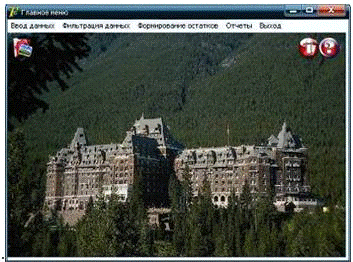
В открывшемся окне выберите ту картинку, которая вам наиболее
понравилась.
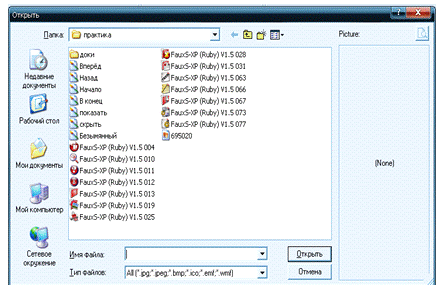
Также вы можете просмотреть информацию о программе, и получить помощь по
работе с ней, нажав соответствующие кнопки.
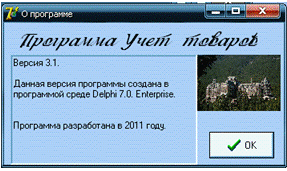
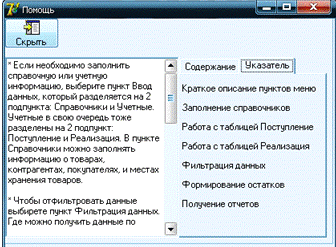
Если вы выбрали пункт меню «Ввод данных», то вам предоставляется
возможность выбора таблицы, которую вы хотите заполнить, или изменить.
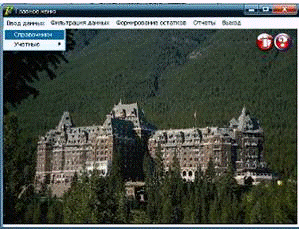
Если вы выбрали пункт «Справочники», то в открывшемся окне вы сможете
выбрать необходимый вам справочник, нажав на нужную вкладку.

На данной форме вы можете добавлять, удалять, обновлять, изменять и
сохранять внесенные в справочные таблицы изменения. Так же предоставляется
возможность поиска по коду в соответствии с выбранным справочником.
Если же вы хотите заполнить учетные таблицы, такие как Поступление или
Реализация, вам необходимо нажать «Ввод данных» - «Учетные» - и необходимую
таблицу. Принцип работы с ними аналогичен. Для примера рассмотрим учетную
таблицу Реализация.

В появившемся окне вы можете добавлять новые записи, изменять уже
имеющиеся или даже удалять их, обновлять данные или сохранять внесенные
изменения. На кнопке обновление программа производит автоматический подсчет
суммы НДС и общей суммы, необходимо заметить что НДС записывается в процентах.
Так же для удобства перемещения по таблице имеются соответствующие кнопки.
Если же вам нужно получить данные по какому-то определенному товару,
контрагенту, покупателю, количеству или дате поступления/реализации, выберите
пункт «Фильтрация данных».
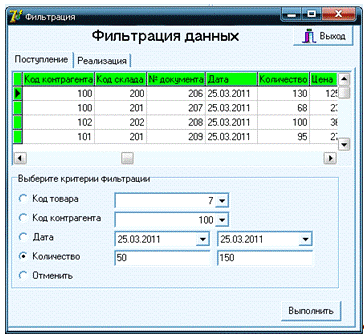
Для отмены вам необходимо выбрать «Отменить» и нажать кнопку Выполнить.
Аналогично для таблицы Реализация.
В пункте «Формирование остатков» вы можете увидеть количество поступивших/реализованных
товаров, текущий остаток на складах. Так же вы можете сформировать остатки за
месяц.

Кнопка «Формирование остатков» позволит вам обновить количество
поступивших и реализованных товаров. Кнопка «Остаток» произведет подсчет
текущего остатка по каждому виду товара. Кнопка «Следующий месяц» перебросить
данные из остатка текущего в остаток начальный, и произведет перерасчет
текущего остатка. Кнопка «Обнулить поля» позволяет приравнять все поля таблицы
к нолю.
Вкладка «Отчеты» позволит вам получить 5 различных отчетов (ведомостей),
таких как:
) Ведомость по поступлению.
) Ведомость по реализации
) Оборотно-сальдовая ведомость
) Ведомость остатков
) Ведомость прибыли
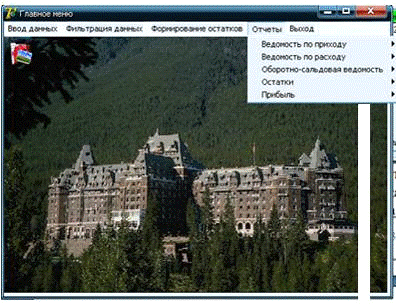
Для удобства и сокращения время вы можете напечатать отчет без
предварительного просмотра, просто выбрав подпункт «Печатать». Если же вам
необходимо просмотреть отчет, то выберите подпункт «Просмотр», из которого вы
так же при необходимости сможете распечатать выбранный документ.
Для завершения заботы с приложением нажмите кнопку Выход.
4.
РАСЧЕТ ТРУДОЕМКОСТИ И СТОИМОСТИ ОБРАБОТКИ ИНФОРМАЦИИ
Трудоёмкость решения задачи на компьютере складывается из трех
составляющих:
трудоёмкость ввода оперативной информации в ПК.
трудоёмкость непосредственной обработки данных компьютером.
трудоёмкость печати выходных документов.
Для определения трудоёмкости необходимо знать объём работы и нормативы.
При выборе нормативов учитываются все факторы, влияющие на качество выполнения
операций. При вводе информации с клавиатуры, учитывается вид контроля, а т.к. в
процессе ввода используется в основном программный и визуальный контроль,
скорость ввода довольно низкая.
вв. = 2 симв/сек (где Vвв. - скорость ввода);
Для операции внутренняя работа используется норматив t, норматив
вычисления работ для перевода символов в машинные операции.= 500
опер/симв;контроля = 2 - коэффициент контроля);неравномерности = 1.3 (-
коэффициент неравномерности);
внутр. раб. = 1000000 опер/сек (где Vвнутр. раб. - скорость внутренней
работы ПК);
При выводе информации на печать используется скорость вывода, которая
зависит от типа принтера. Скорость вывода используемого мной принтера:выв. = 12
лист/мин.
Определение объёма работы и трудоёмкости по операции технологического
процесса.
Для определения объема работ по операции ввод, заполним таблицу:
|
№ п/п
|
Наименование документа
|
Количество
|
Всего вводимых символов
|
|
|
Заполнений документа
|
Строк в документе
|
Документо-строк
|
Вводимых символов
|
|
|
1
|
2
|
3
|
4
|
5
|
6
|
7
|
|
1.
|
Приходный ордер
|
30
|
9
|
270
|
20
|
5400
|
|
2.
|
Товарно-транспортная
накладная
|
30
|
15
|
450
|
20
|
9000
|
|
3.
|
Счет-фактура
|
20
|
10
|
200
|
15
|
3000
|
|
4.
|
Товарная накладная
|
30
|
10
|
300
|
30
|
9000
|
|
5.
|
Договор
|
30
|
20
|
600
|
20
|
12000
|
|
|
|
|
|
ИТОГО
|
38400
|
вв. = 38400
Определяем трудоёмкость по операции ввода.
Зная объём работы и скорость ввода, определим трудоёмкость по операции
ввод:
вв. = Qвв. / Vвв. = 38400симв. / (2симв/сек * 3600сек/час) = 5,33н/час;
Определяем объём работы для обработки данных непосредственно в ПК.
Он определяется количеством всех обрабатываемых символов, которые были
введены с клавиатуры и которые определяются путем умножения количества символов
в записи на количество записей в файле.
внутр. = (Qвв. + Qспр1 + Qспр2 + … + Qспрn) * t * Kконтр * Kнеравн;
спр = длина записи * количество записей;внутр. = (38400 + 2585) * 500
опер/симв * 2 * 1.3 = 53280500опер.
Определяем трудоемкость внутренних операций:
внутр. = Qвнутр. / Vвнутр. раб. =
= опер. 53280500/ (1000000опер/сек * 3600сек/час) = 0,01час;
Определяем объем работы по операции печать выходных документов.
Для определения объема работ по операции вывод, заполним таблицу:
|
№ п/п
|
Наименование документа
|
Количество печатных листов
|
Периодичность получения
|
Всего печатных листов
|
|
1
|
2
|
3
|
4
|
5
|
|
1.
|
Ведомость поступления
|
2
|
30
|
60
|
|
2.
|
Ведомость реализации
|
2
|
30
|
60
|
|
3.
|
Оборотная ведомость
|
2
|
3
|
6
|
|
4.
|
Ведомость прибыли
|
1
|
1
|
1
|
|
5.
|
Ведомость остатков
|
1
|
1
|
1
|
|
|
|
ИТОГО
|
128
|
выв. = 128листов
Определяем трудоёмкость по операции вывод:
выв. = Qвыв. / Vвыв. =
=128 / (10листов/мин * 60мин/час) = 0,21н/час;
Определение общей трудоёмкости:
общ. = tвв. + tвнутр. + tвыв. =
= 5,33 + 0,01 + 0,21час = 5,55н/час;
Определяем стоимость решения задачи на ПК:
= P * tобщ. (где P - стоимость 1часа работы ПК ≈ 250руб/час)=
250руб/час * 5,55час = 1387,5руб.
ЗАКЛЮЧЕНИЕ
Представленное приложение предназначено для ведения оперативного учета
деятельности организации, данные которого, используются для сплошного,
непрерывного, взаимосвязанного отражения хозяйственной деятельности
предприятия. Данное приложение разрабатывалось с учетом следующих важнейших
потребительских свойств:
1. функциональная полнота - свойство, означающее наиболее полный состав
списка задач, поддающихся решению с помощью компьютерной техники. Таким образом,
это понятие выражает уровень автоматизации управленческих процессов на
предприятии с использованием данной ИС.
2. своевременность - характеризует временные свойства
автоматизируемой системы и имеет количественное выражение в виде суммарного
времени задержки информации, необходимой пользователю в текущий момент в
реальных условиях для принятия решения. Чем меньше величина временной задержки
поступления информации, тем лучше ИС отвечает данному требованию.
3. общий показатель надежности ИС - концентрирует в себе ряд важных
характеристик: частоту возникновения сбоев в техническом обеспечении; степень
адекватности математических моделей; верификационную чистоту программ;
относительный уровень достоверности информации; интегрированный показатель
надежности эргономического обеспечения ИС.
Приложение «Учет товаров» предоставляет возможность регистрировать
поступление и реализацию товаров. Также оно позволяет автоматически высчитывать
сумму поступивших и реализованных товаров, при введенном количестве и цене
товара. При добавлении новых записей в учетные таблицы нет необходимости
запоминать коды, все можно выбрать из раскрывающегося списка.
Для удобства в пользовании на кнопках предусмотрена система всплывающих
подсказок, что значительно облегчает процесс освоения данного приложения.
На формах предусмотрен поиск, что уменьшает время поиска необходимой
информации в таблицах. Так же в данном приложении предусмотрена фильтрация
данных, что тоже облегчает работу пользователя поиска информации по
необходимому критерию.
Работа с отчетами полностью автоматизирована, то есть пользователь
освобождается от работы по их составлению. Так же в главном меню программы,
пользователь, для экономии времени, может сразу вывести необходимый документ на
печать, без его предварительного просмотра.
Помимо этого пользователь может получить подробную инструкцию по работе с
программой, или информацию о ней, выбрав один из соответствующих пунктов на
главной форме.
Конечно, данная программа не совершенна, есть некоторые нюансы, которые
хотелось бы устранить. Кроме того, необходимо помнить, что каким бы совершенным
не было приложение, оно быстро устаревает ввиду огромных темпов развития
компьютерных технологий.
СПИСОК ИСПОЛЬЗУЕМОЙ ЛИТЕРАТУРЫ
1. А.Я.
Архангельский «Приёмы программирования в Delphi на основе VCL», изд. «БИНОМ»,
2006г.
2. Хомоненко
А.Д, Гофман Д.Э. «Delphi 6», изд. «БХВ-Петербург», 2002г.
. Хомоненко
А.Д, Гофман Д.Э. «Delphi быстрый старт», изд. «БХВ-Петербург», 2001г.
4. Л.А.Гагарина,
Д.В.Киселев, Е.Л.Федотова «Разработка и эксплуатация автоматизированных
информационных систем» Учебное пособие, под редакцией профессора Л.А.Гагариной.
Москва, издательство «Форум. Инфра-М», 2007 год, 384 страницы.
(Профессиональное образование).
. Н.П.
Кондраков «Бухгалтерский учёт», изд. «ИНФРА», 2003г.
. В.М.
Богаченко, Н.А. Кириллова «Бухгалтерский учёт», изд. «Феникс», 2007г.
ПРИЛОЖЕНИЯ
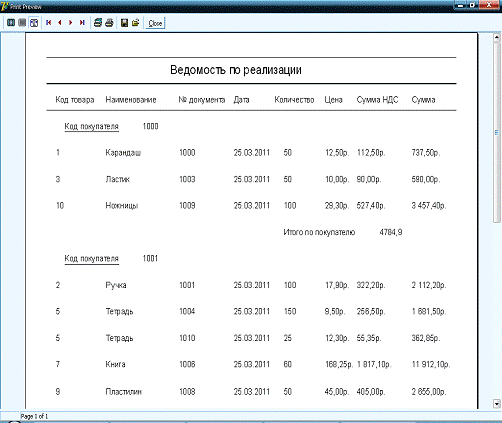
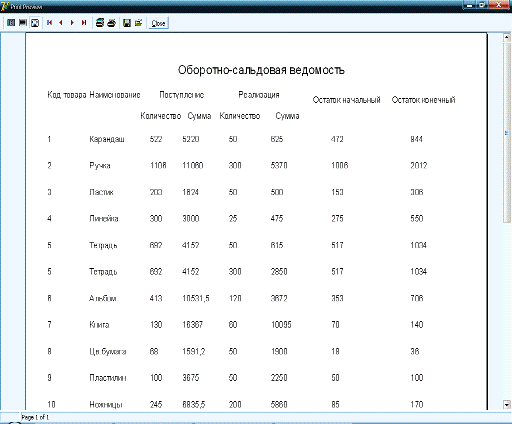
unit Unit1;
interface, Messages, SysUtils, Variants, Classes, Graphics, Controls,
Forms,, Menus, jpeg, ExtCtrls, ExtDlgs;= class(TForm): TMainMenu;: TMenuItem;:
TMenuItem;: TMenuItem;: TImage;: TMenuItem;: TMenuItem;: TMenuItem;:
TMenuItem;: TMenuItem;: TMenuItem;: TMenuItem;: TMenuItem;: TMenuItem;:
TMenuItem;: TMenuItem;: TMenuItem;: TMenuItem;: TMenuItem;: TMenuItem;:
TMenuItem;: TMenuItem;: TMenuItem;: TImage;: TImage;: TImage;:
TOpenPictureDialog;: TMenuItem;: TMenuItem;: TMenuItem;N2Click(Sender:
TObject);N9Click(Sender: TObject);N4Click(Sender: TObject);N5Click(Sender:
TObject);N13Click(Sender: TObject);N7Click(Sender: TObject);N23Click(Sender:
TObject);N11Click(Sender: TObject);N12Click(Sender: TObject);N15Click(Sender:
TObject);N16Click(Sender: TObject);N18Click(Sender: TObject);N19Click(Sender:
TObject);N21Click(Sender: TObject);N22Click(Sender:
TObject);Image4Click(Sender: TObject);N24Click(Sender:
TObject);N25Click(Sender: TObject);Image2Click(Sender: TObject);N6Click(Sender:
TObject);Image3Click(Sender: TObject);
{ Private declarations }
{ Public declarations };: TForm1;Unit2, Unit3, Unit4, Unit5, Unit6,
Unit7, Unit8, Unit9, Unit10,, Unit12, Unit13, Unit14;
{$R *.dfm}TForm1.N2Click(Sender: TObject);.ShowModal;;TForm1.N9Click(Sender:
TObject);.Close;;TForm1.N4Click(Sender:
TObject);.ShowModal;;TForm1.N5Click(Sender:
TObject);.ShowModal;;TForm1.N13Click(Sender:
TObject);.ShowModal;;TForm1.N7Click(Sender:
TObject);.ShowModal;;TForm1.N23Click(Sender: TObject);.ShowModal;;TForm1.N11Click(Sender:
TObject);.Query1.Active:=false;.Query1.Active:=true;.QuickRep1.Preview;;TForm1.N12Click(Sender:
TObject);.Query1.Active:=false;.Query1.Active:=true;.QuickRep1.Print;;TForm1.N15Click(Sender:
TObject);.Query1.Active:=false;.Query1.Active:=true;.QuickRep1.Preview;;TForm1.N16Click(Sender:
TObject);.Query1.Active:=false;.Query1.Active:=true;.QuickRep1.Print;;TForm1.N18Click(Sender:
TObject);.Query1.Active:=false;.Query1.Active:=true;.QuickRep1.Preview;;TForm1.N19Click(Sender:
TObject);.Query1.Active:=false;.Query1.Active:=true;.QuickRep1.Print;;TForm1.N21Click(Sender:
TObject);.Query1.Active:=false;.Query1.Active:=true;.QuickRep1.Preview;;TForm1.N22Click(Sender:
TObject);.Query1.Active:=false;.Query1.Active:=true;.QuickRep1.Print;;TForm1.Image4Click(Sender:
TObject);OpenPictureDialog1.ExecuteImage1.Picture.LoadFromFile(openPictureDialog1.filename);;TForm1.N24Click(Sender:
TObject);.Query1.Active:=false;.Query1.Active:=true;.QuickRep1.Preview;;TForm1.N25Click(Sender:
TObject);.Query1.Active:=false;.Query1.Active:=true;.QuickRep1.Print;;TForm1.Image2Click(Sender:
TObject);.Memo1.Lines.LoadFromFile('О
программе.txt');.ShowModal;;TForm1.N6Click(Sender:
TObject);.ShowModal;;TForm1.Image3Click(Sender: TObject);.ShowModal;;.Unit2;,
Messages, SysUtils, Variants, Classes, Graphics, Controls, Forms,, StdCtrls,
Grids, DBGrids, ComCtrls, DB, DBTables, Buttons,;= class(TForm): TLabel;:
TDataSource;: TDataSource;: TDataSource;: TDataSource;: TTable;: TTable;:
TTable;: TTable;: TBitBtn;: TPageControl;: TTabSheet;: TDBGrid;: TCheckBox;:
TEdit;: TTabSheet;: TDBGrid;: TCheckBox;: TEdit;: TTabSheet;: TDBGrid;:
TCheckBox;: TEdit;: TTabSheet;: TDBGrid;: TCheckBox;: TEdit;: TImage;: TImage;:
TImage;: TImage;: TImage;: TImage;: TImage;: TImage;: TImage;: TImage;:
TImage;: TImage;: TImage;: TImage;: TImage;: TImage;: TImage;: TImage;:
TImage;: TImage;: TImage;: TImage;: TImage;: TImage;: TImage;: TImage;:
TImage;: TImage;: TImage;: TImage;: TImage;: TImage;: TImage;: TImage;:
TImage;: TImage;BitBtn1Click(Sender: TObject);Image2Click(Sender:
TObject);Image3Click(Sender: TObject);Image4Click(Sender:
TObject);Image5Click(Sender: TObject);Image6Click(Sender:
TObject);Image7Click(Sender: TObject);Image8Click(Sender:
TObject);Image9Click(Sender: TObject);Image10Click(Sender:
TObject);Image18Click(Sender: TObject);Image26Click(Sender:
TObject);Image34Click(Sender: TObject);Image14Click(Sender:
TObject);Image31Click(Sender: TObject);Image15Click(Sender:
TObject);Image22Click(Sender: TObject);Image30Click(Sender: TObject);Image23Click(Sender:
TObject);Image16Click(Sender: TObject);Image24Click(Sender:
TObject);Image32Click(Sender: TObject);Image17Click(Sender:
TObject);Image25Click(Sender: TObject);Image33Click(Sender:
TObject);Image35Click(Sender: TObject);Image36Click(Sender:
TObject);Image1Click(Sender: TObject);Image13Click(Sender:
TObject);Image12Click(Sender: TObject);Image11Click(Sender:
TObject);Image19Click(Sender: TObject);Image20Click(Sender:
TObject);Image21Click(Sender: TObject);Image27Click(Sender: TObject);Image28Click(Sender:
TObject);Image29Click(Sender: TObject);
{ Private declarations }
{ Public declarations };: TForm2;
{$R *.dfm}TForm2.BitBtn1Click(Sender:
TObject);.Close;;TForm2.Image2Click(Sender:
TObject);.First;;TForm2.Image3Click(Sender: TObject);.Prior;;TForm2.Image4Click(Sender:
TObject);.Next;;TForm2.Image5Click(Sender:
TObject);.Post;;TForm2.Image6Click(Sender:
TObject);.Append;;TForm2.Image7Click(Sender:
TObject);.Delete;;TForm2.Image8Click(Sender:
TObject);.Refresh;;TForm2.Image9Click(Sender: TObject);.Post;;TForm2.Image34Click(Sender:
TObject);CheckBox1.Checked then
Table1.Locate('Kod_tov',Edit1.Text,[]);;TForm2.Image14Click(Sender:
TObject);.Append;;TForm2.Image31Click(Sender:
TObject);.Delete;;TForm2.Image15Click(Sender: TObject);.Delete;;TForm2.Image22Click(Sender:
TObject);.Append;;TForm2.Image30Click(Sender:
TObject);.Append;;TForm2.Image23Click(Sender:
TObject);.Delete;;TForm2.Image16Click(Sender:
TObject);.Refresh;;TForm2.Image24Click(Sender:
TObject);.Refresh;;TForm2.Image32Click(Sender:
TObject);.Refresh;;TForm2.Image17Click(Sender:
TObject);.Post;;TForm2.Image25Click(Sender:
TObject);.Post;;TForm2.Image33Click(Sender:
TObject);.Post;;TForm2.Image35Click(Sender: TObject);CheckBox2.Checked then
Table2.Locate('Kod_kontr',Edit2.Text,[]);;TForm2.Image36Click(Sender:
TObject);CheckBox3.Checked then
Table3.Locate('Kod_poc',Edit3.Text,[]);;TForm2.Image1Click(Sender:
TObject);CheckBox4.Checked then
Table4.Locate('Kod_skl',Edit4.Text,[]);;TForm2.Image10Click(Sender:
TObject);.First;;TForm2.Image13Click(Sender:
TObject);.Last;;TForm2.Image12Click(Sender:
TObject);.Next;;TForm2.Image11Click(Sender:
TObject);.Prior;;TForm2.Image18Click(Sender:
TObject);.First;;TForm2.Image19Click(Sender:
TObject);.Prior;;TForm2.Image20Click(Sender: TObject);.Next;;TForm2.Image21Click(Sender:
TObject);.Last;;TForm2.Image26Click(Sender:
TObject);.First;;TForm2.Image27Click(Sender:
TObject);.Prior;;TForm2.Image28Click(Sender:
TObject);.Next;;TForm2.Image29Click(Sender: TObject);.Last;;.Unit3;, Messages,
SysUtils, Variants, Classes, Graphics, Controls, Forms,, StdCtrls, DB,
DBTables, Grids, DBGrids, ComCtrls, DBCtrls, Mask,, Buttons;= class(TForm):
TDBGrid;: TTable;: TDataSource;: TLabel;: TPanel;: TLabel;: TLabel;: TLabel;:
TLabel;: TLabel;: TLabel;: TDBEdit;: TDBEdit;: TDBEdit;: TDBLookupComboBox;:
TDBLookupComboBox;: TDBLookupComboBox;: TDateTimePicker;: TLabel;: TLabel;:
TLabel;: TLabel;: TLabel;: TLabel;: TLabel;: TImage;: TImage;: TImage;:
TImage;: TImage;: TImage;: TBitBtn;: TImage;: TImage;: TImage;: TImage;Button5Click(Sender:
TObject);Image1Click(Sender: TObject);Image2Click(Sender:
TObject);Image3Click(Sender: TObject);Image4Click(Sender:
TObject);Image5Click(Sender: TObject);Image6Click(Sender:
TObject);BitBtn1Click(Sender: TObject);Image7Click(Sender: TObject);Image8Click(Sender:
TObject);Image9Click(Sender: TObject);Image10Click(Sender: TObject);
{ Private declarations }
{ Public declarations };: TForm3;Unit2, Unit8, Unit7;
{$R *.dfm}TForm3.Button5Click(Sender:
TObject);.Close;;TForm3.Image1Click(Sender: TObject);.Query1.Active:=false;.Query1.Active:=true;.QuickRep1.Preview;;TForm3.Image2Click(Sender:
TObject);.Query1.Active:=false;.Query1.Active:=true;.QuickRep1.Print;;TForm3.Image3Click(Sender:
TObject);.Append;;TForm3.Image4Click(Sender: TObject);.Delete;.Query1.Active:=False;.Query1.Active:=True;;TForm3.Image5Click(Sender:
TObject);i,s:integer;:=Table1.RecordCount;.First;i:=1 to s
do.Edit;.FieldByName('Summa').value:=Table1.FieldByName('Kol_vo').value*Table1.FieldByName('Cena').value;.Post;.Next;;.Refresh;.Query1.Active:=False;.Query1.Active:=True;;TForm3.Image6Click(Sender:
TObject);.Edit;.FieldByName('Data').value:=DateTimePicker1.Date;.Post;.Query1.Active:=False;.Query1.Active:=True;;TForm3.BitBtn1Click(Sender:
TObject);.Close;;TForm3.Image7Click(Sender: TObject);.First;;TForm3.Image8Click(Sender:
TObject);.Prior;;TForm3.Image9Click(Sender:
TObject);.Next;;TForm3.Image10Click(Sender: TObject);.Last;;.Unit4;, Messages,
SysUtils, Variants, Classes, Graphics, Controls, Forms,, DB, DBTables,
ComCtrls, DBCtrls, StdCtrls, Mask, Grids, DBGrids,, Buttons;= class(TForm):
TLabel;: TDBGrid;: TDataSource;: TTable;: TPanel;: TLabel;: TLabel;: TLabel;:
TDBEdit;: TDBEdit;: TDBEdit;: TDBLookupComboBox;: TDBLookupComboBox;:
TDBLookupComboBox;: TDateTimePicker;: TLabel;: TLabel;: TLabel;: TLabel;:
TLabel;: TLabel;: TLabel;: TImage;: TImage;: TLabel;: TImage;: TImage;:
TImage;: TImage;: TBitBtn;: TImage;: TImage;: TImage;: TImage;:
TDBEdit;Button5Click(Sender: TObject);Image1Click(Sender:
TObject);Image2Click(Sender: TObject);Image3Click(Sender:
TObject);Image4Click(Sender: TObject);Image5Click(Sender:
TObject);Image6Click(Sender: TObject);BitBtn1Click(Sender:
TObject);Image7Click(Sender: TObject);Image8Click(Sender:
TObject);Image9Click(Sender: TObject);Image10Click(Sender: TObject);
{ Private declarations }
{ Public declarations };: TForm4;Unit2, Unit9, Unit7;
{$R *.dfm}TForm4.Button5Click(Sender:
TObject);.Close;;TForm4.Image1Click(Sender:
TObject);.Query1.Active:=false;.Query1.Active:=true;.QuickRep1.Preview;;TForm4.Image2Click(Sender:
TObject);.Query1.Active:=false;.Query1.Active:=true;.QuickRep1.Print;;TForm4.Image3Click(Sender:
TObject);.Append;;TForm4.Image4Click(Sender:
TObject);.Delete;.Query2.Active:=False;.Query2.Active:=True;;TForm4.Image5Click(Sender:
TObject);i,s:integer;:=Table1.RecordCount;.First;i:=1 to s
do.Edit;.FieldByName('Summa_NDS').value:=((Table1.FieldByName('Kol_vo').value*Table1.FieldByName('Cena').value)*Table1.FieldByName('NDS').value/100);.FieldByName('Summa').value:=(Table1.FieldByName('Kol_vo').value*Table1.FieldByName('Cena').value)+Table1.FieldByName('Summa_NDS').value;.Post;.Next;;.Refresh;.Query2.Active:=False;.Query2.Active:=True;;TForm4.Image6Click(Sender:
TObject);.Edit;.FieldByName('Data').value:=DateTimePicker1.Date;.Post;.Query2.Active:=False;.Query2.Active:=True;;TForm4.BitBtn1Click(Sender:
TObject);.Close;;TForm4.Image7Click(Sender:
TObject);.First;;TForm4.Image8Click(Sender:
TObject);.Prior;;TForm4.Image9Click(Sender:
TObject);.Next;;TForm4.Image10Click(Sender: TObject);.Last;;.Unit5;, Messages,
SysUtils, Variants, Classes, Graphics, Controls, Forms,, StdCtrls, DB,
DBTables, Grids, DBGrids, ComCtrls, DBCtrls,;= class(TForm): TPageControl;:
TTabSheet;: TTabSheet;: TLabel;: TDBGrid;: TDBGrid;: TTable;: TTable;:
TDataSource;: TDataSource;: TGroupBox;: TGroupBox;: TRadioButton;:
TRadioButton;: TRadioButton;: TRadioButton;: TRadioButton;: TRadioButton;:
TRadioButton;: TRadioButton;: TRadioButton;: TRadioButton;: TButton;: TButton;:
TEdit;: TEdit;: TEdit;: TEdit;: TDateTimePicker;: TDBLookupComboBox;:
TDBLookupComboBox;: TDBLookupComboBox;: TDBLookupComboBox;: TDateTimePicker;:
TDateTimePicker;: TDateTimePicker;: TBitBtn;Button1Click(Sender:
TObject);Button2Click(Sender: TObject);Button3Click(Sender:
TObject);BitBtn1Click(Sender: TObject);
{ Private declarations }
{ Public declarations };: TForm5;Unit2;
{$R *.dfm}TForm5.Button1Click(Sender:
TObject);.Close;;TForm5.Button2Click(Sender:
TObject);.Filtered:=true;Radiobutton1.Checked then
Table1.Filter:='Kod_tov='+DBLookupComboBox1.Text;Radiobutton2.Checked then
Table1.Filter:='Kod_kontr='+DBLookupComboBox2.Text;RadioButton3.Checked
then.Filter:='Data>'+''''+datetostr(DateTimePicker1.Date)+''''+'and
Data<'+''''+datetostr(DateTimePicker2.Date)+'''';RadioButton4.Checked then
Table1.Filter:='Kol_vo>'+Edit1.Text+'And
Kol_vo<'+Edit2.Text;RadioButton5.Checked then
Table1.Filtered:=False;;TForm5.Button3Click(Sender:
TObject);.Filtered:=true;Radiobutton8.Checked then
Table2.Filter:='Kod_tov='+DBLookupComboBox3.Text;Radiobutton7.Checked then
Table2.Filter:='Kod_poc='+DBLookupComboBox4.Text;RadioButton10.Checked
then.Filter:='Data>'+''''+datetostr(DateTimePicker3.Date)+''''+'and
Data<'+''''+datetostr(DateTimePicker4.Date)+'''';RadioButton6.Checked then
Table2.Filter:='Kol_vo>'+Edit3.Text+'And Kol_vo<'+Edit4.Text;RadioButton9.Checked
then Table2.Filtered:=False;;TForm5.BitBtn1Click(Sender:
TObject);.Close;;.Unit6;, Messages, SysUtils, Variants, Classes, Graphics,
Controls, Forms,, StdCtrls, DB, DBTables, Grids, DBGrids, ExtCtrls, Buttons;=
class(TForm): TPanel;: TDBGrid;: TQuery;: TDataSource;: TLabel;: TEdit;:
TButton;: TLabel;: TBitBtn;Button1Click(Sender: TObject);Button2Click(Sender:
TObject);BitBtn1Click(Sender: TObject);
{ Private declarations }
{ Public declarations };: TForm6;
{$R *.dfm}TForm6.Button1Click(Sender: TObject);.Close;Query1 do begin
parambyname('param').Value:=Edit1.Text;;;;TForm6.Button2Click(Sender:
TObject);.Close;;TForm6.BitBtn1Click(Sender: TObject);.Close;;.Unit7;,
Messages, SysUtils, Variants, Classes, Graphics, Controls, Forms,, QuickRpt,
QRCtrls, DB, DBTables, ExtCtrls, StdCtrls, Grids,, ComCtrls, Buttons;=
class(TForm): TPanel;: TDBGrid;: TDataSource;: TLabel;: TButton;: TButton;:
TTable;: TBitBtn;: TButton;: TQuery;: TQuery;: TImage;: TImage;: TImage;:
TImage;: TButton;: TButton;: TImage;: TImage;Button3Click(Sender:
TObject);BitBtn1Click(Sender: TObject);Button1Click(Sender:
TObject);Button2Click(Sender: TObject);Image7Click(Sender:
TObject);Image8Click(Sender: TObject);Image9Click(Sender:
TObject);Image10Click(Sender: TObject);Button4Click(Sender:
TObject);Button5Click(Sender: TObject);Image2Click(Sender:
TObject);Image1Click(Sender: TObject);
{ Private declarations }
{ Public declarations };: TForm7;Unit3, Unit11;
{$R *.dfm}TForm7.Button3Click(Sender: TObject);s,i:integer;:=Table1.RecordCount;.First;i:=1
to s
do.Edit;.FieldByName('Ost_nac').Value:=0;.FieldByName('Ost_tec').Value:=0;.FieldByName('Kol_vo_prih').Value:=0;.FieldByName('Kol_vo_rash').Value:=0;.Next;;;TForm7.BitBtn1Click(Sender:
TObject);;;TForm7.Button1Click(Sender:
TObject);s,i,b,n,m:integer;.First;.First;.First;:=Query1.RecordCount;:=Query2.RecordCount;i:=1
to s dom:=1 to n
do.Edit;:=Table1.FieldByName('Kod_tov').Value;Query1.Locate('Kod_tov',b,[])
and.Locate('Kod_tov',b,[])begin.FieldByName('Kol_vo_prih').Value:=Query1.FieldByName('Sum
OF Kol_vo').Value;.FieldByName('Kol_vo_rash').Value:=Query2.FieldByName('Sum OF
Kol_vo').Value;;.Next;.Next;.Next;;.Refresh;;TForm7.Button2Click(Sender:
TObject);n,i,s:integer;:=Table1.RecordCount;.First;i:=1 to s do.Edit;.FieldByName('Ost_nac').Value:=.FieldByName('Ost_tec').Value;:=Table1.FieldByName('Ost_nac').Value+.FieldByName('Kol_vo_prih').Value-.FieldByName('Kol_vo_rash').Value;.FieldByName('Ost_tec').Value:=n;.Post;.Next;;;TForm7.Image7Click(Sender:
TObject);.First;;TForm7.Image8Click(Sender:
TObject);.Prior;;TForm7.Image9Click(Sender:
TObject);.Next;;TForm7.Image10Click(Sender:
TObject);.Last;;TForm7.Button4Click(Sender:
TObject);n,i,s:integer;:=Table1.RecordCount;.First;i:=1 to s
do.Edit;:=Table1.FieldByName('Ost_nac').Value+.FieldByName('Kol_vo_prih').Value-.FieldByName('Kol_vo_rash').Value;.FieldByName('Ost_tec').Value:=n;.Post;.Next;;;TForm7.Button5Click(Sender:
TObject);.Delete;;TForm7.Image2Click(Sender:
TObject);.QuickRep1.Print;;TForm7.Image1Click(Sender: TObject);.QuickRep1.Preview;;.Unit8;,
Messages, SysUtils, Variants, Classes, Graphics, Controls, Forms,, QRCtrls,
QuickRpt, ExtCtrls, DB, DBTables;= class(TForm): TQuery;: TQuickRep;: TQRBand;:
TQRBand;: TQRBand;: TQRBand;: TQRBand;: TQRGroup;: TQRLabel;: TQRLabel;:
TQRLabel;: TQRLabel;: TQRLabel;: TQRLabel;: TQRLabel;: TQRLabel;: TQRLabel;:
TQRDBText;: TQRDBText;: TQRDBText;: TQRDBText;: TQRDBText;: TQRDBText;:
TQRDBText;: TQRDBText;: TQRLabel;: TQRExpr;: TQRLabel;: TQRExpr;
{ Private declarations }
{ Public declarations };: TForm8;
{$R *.dfm}.Unit9;, Messages, SysUtils, Variants, Classes, Graphics,
Controls, Forms,, QRCtrls, QuickRpt, ExtCtrls, DB, DBTables;= class(TForm):
TQuery;: TQuickRep;: TQRBand;: TQRBand;: TQRBand;: TQRBand;: TQRBand;:
TQRGroup;: TQRLabel;: TQRLabel;: TQRLabel;: TQRLabel;: TQRLabel;: TQRLabel;:
TQRLabel;: TQRLabel;: TQRLabel;: TQRDBText;: TQRDBText;: TQRDBText;:
TQRDBText;: TQRDBText;: TQRDBText;: TQRDBText;: TQRDBText;: TQRLabel;:
TQRExpr;: TQRLabel;: TQRExpr;: TQRLabel;: TQRDBText;
{ Private declarations }
{ Public declarations };: TForm9;
{$R *.dfm}.Unit10;, Messages, SysUtils, Variants, Classes, Graphics,
Controls, Forms,, QuickRpt, QRCtrls, ExtCtrls, DB, DBTables;= class(TForm):
TQuery;: TQuickRep;: TQRBand;: TQRBand;: TQRBand;: TQRBand;: TQRLabel;:
TQRLabel;: TQRLabel;: TQRLabel;: TQRLabel;: TQRLabel;: TQRLabel;: TQRLabel;:
TQRLabel;: TQRLabel;: TQRLabel;: TQRDBText;: TQRDBText;: TQRDBText;:
TQRDBText;: TQRDBText;: TQRDBText;: TQRExpr;: TQRExpr;: TQRExpr;: TQRExpr;:
TQRLabel;
{ Private declarations }
{ Public declarations };: TForm10;
{$R *.dfm}.Unit11;, Messages, SysUtils, Variants, Classes, Graphics,
Controls, Forms,, DB, DBTables, ExtCtrls, QuickRpt, QRCtrls;= class(TForm):
TQuickRep;: TQuery;: TQRBand;: TQRBand;: TQRBand;: TQRLabel;: TQRLabel;:
TQRLabel;: TQRLabel;: TQRLabel;: TQRLabel;: TQRDBText;: TQRDBText;: TQRDBText;:
TQRDBText;: TQRDBText;
{ Private declarations }
{ Public declarations };: TForm11;
{$R *.dfm}.Unit12;, Messages, SysUtils, Variants, Classes, Graphics,
Controls, Forms,, QRCtrls, QuickRpt, DB, DBTables, ExtCtrls;= class(TForm):
TQuickRep;: TQuery;: TQRBand;: TQRBand;: TQRBand;: TQRBand;: TQRLabel;:
TQRLabel;: TQRLabel;: TQRLabel;: TQRLabel;: TQRLabel;: TQRLabel;: TQRLabel;:
TQRLabel;: TQRDBText;: TQRDBText;: TQRDBText;: TQRDBText;: TQRDBText;:
TQRExpr;: TQRExpr;: TQRLabel;
{ Private declarations }
{ Public declarations };: TForm12;
{$R *.dfm}.Unit13;, Messages, SysUtils, Variants, Classes, Graphics,
Controls, Forms,, StdCtrls, Buttons, jpeg, ExtCtrls;= class(TForm): TMemo;:
TLabel;: TImage;: TBitBtn;BitBtn1Click(Sender: TObject);
{ Private declarations }
{ Public declarations };: TForm13;
{$R *.dfm}TForm13.BitBtn1Click(Sender: TObject);.Close;;.Unit14;,
Messages, SysUtils, Variants, Classes, Graphics, Controls, Forms,, StdCtrls,
ComCtrls, ExtCtrls;= class(TForm): TPanel;: TImage;: TPageControl;: TTabSheet;:
TTabSheet;: TMemo;: TLabel;: TImage;: TLabel;: TLabel;: TLabel;: TLabel;:
TLabel;: TLabel;: TLabel;Label1Click(Sender: TObject);Image1Click(Sender:
TObject);Image2Click(Sender: TObject);Label2Click(Sender:
TObject);Label8Click(Sender: TObject);Label3Click(Sender:
TObject);Label4Click(Sender: TObject);Label5Click(Sender:
TObject);Label6Click(Sender: TObject);Label7Click(Sender: TObject);
{ Private declarations }
{ Public declarations };: TForm14;
{$R *.dfm}TForm14.Label1Click(Sender: TObject);.Lines.LoadFromFile('Общие
сведения.txt');;TForm14.Image1Click(Sender:
TObject);.Visible:=False;.Width:=222;.Width:=230;.Visible:=false;.Visible:=true;;TForm14.Image2Click(Sender:
TObject);.Visible:=True;.Width:=409;.Width:=419;.Visible:=true;.Visible:=false;;TForm14.Label2Click(Sender:
TObject);.Lines.LoadFromFile('Заполнение
справочников.txt');;TForm14.Label8Click(Sender: TObject);.Lines.LoadFromFile('Описание
меню.txt');;TForm14.Label3Click(Sender:
TObject);.Lines.LoadFromFile('Поступление.txt');;TForm14.Label4Click(Sender:
TObject);.Lines.LoadFromFile('Реализация.txt');;TForm14.Label5Click(Sender:
TObject);.Lines.LoadFromFile('Фильтрация.txt');;TForm14.Label6Click(Sender:
TObject);.Lines.LoadFromFile('Остатки.txt');;TForm14.Label7Click(Sender:
TObject);.Lines.LoadFromFile('Отчеты.txt');;.